- Предварительные условия для установки
- Системные требования
- Менеджер пакетов DNF
- Установка зависимостей
- Пошаговая установка LaTeX
- 1. Обновление системы
- 2. Установка TeX Live
- 3. Проверка установки
- Настройка LaTeX
- Добавление LaTeX в PATH
- Обновление пакетов LaTeX
- Тестирование установки
- Редакторы и IDE для LaTeX
- Популярные редакторы для LaTeX
- Важные функции редакторов
- Устранение проблем
- Ошибки при установке
- Проблемы с компиляцией
- Заключение
LaTeX — это мощная система подготовки документов, широко используемая для создания научных работ, презентаций, статей и отчетов с профессиональным форматированием. Его поддержка сложных математических выражений, автоматической генерации библиографий и перекрестных ссылок делает его незаменимым инструментом для многих исследователей и разработчиков. AlmaLinux 9, стабильная и безопасная серверная ОС, является идеальной платформой для установки LaTeX.
В этом руководстве вы найдете подробные шаги по установке LaTeX на AlmaLinux 9, а также советы по его настройке и использованию.
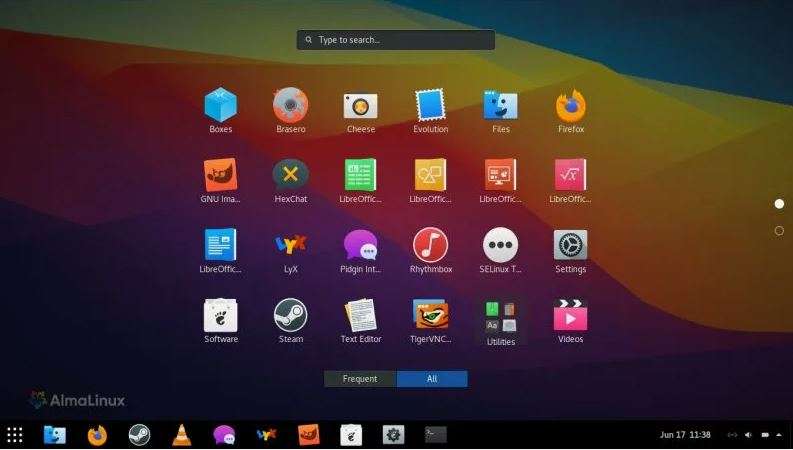
Предварительные условия для установки
Системные требования
Перед началом установки убедитесь, что ваш сервер или компьютер отвечает минимальным системным требованиям. Для базовой работы AlmaLinux 9 потребуется как минимум 2 ГБ оперативной памяти и 20 ГБ дискового пространства. Для установки и работы с LaTeX рекомендуется 4 ГБ оперативной памяти и до 10 ГБ свободного места для всех необходимых пакетов и данных.
Менеджер пакетов DNF
AlmaLinux 9 использует dnf для управления программным обеспечением. Этот менеджер пакетов упрощает установку, обновление и удаление программ, что делает работу с LaTeX и его зависимостями максимально простой.
Установка зависимостей
LaTeX требует установленных инструментов разработки, таких как perl, gcc, и make. Большинство из них уже есть в базовой системе AlmaLinux 9. Если чего-то не хватает, вы сможете легко добавить недостающие компоненты с помощью dnf.
Пошаговая установка LaTeX
1. Обновление системы
Перед установкой новых пакетов важно убедиться, что система AlmaLinux 9 обновлена. Это поможет избежать конфликтов и проблем с безопасностью. Введите следующие команды в терминале:
sudo dnf update
sudo dnf upgrade
Эти команды обновят все пакеты до актуальных версий.
2. Установка TeX Live
TeX Live — это полный дистрибутив LaTeX, содержащий все необходимые пакеты и шрифты для полноценной работы. Чтобы установить его, выполните следующую команду:
sudo dnf install texlive-scheme-full
Это установит полную версию TeX Live с поддержкой всех доступных пакетов.
3. Проверка установки
После завершения установки убедитесь, что LaTeX установлен корректно, выполнив следующую команду:
latex --version
Если все прошло успешно, в терминале отобразится версия установленного LaTeX.
Настройка LaTeX
Добавление LaTeX в PATH
Чтобы можно было запускать LaTeX из любого каталога, добавьте путь TeX Live в переменную среды PATH. Для этого откройте файл .bashrc:
nano ~/.bashrc
Добавьте следующую строку в конец файла:
export PATH=/usr/local/texlive/2024/bin/x86_64-linux:$PATH
Сохраните изменения и перезагрузите конфигурацию командой:
source ~/.bashrc
Обновление пакетов LaTeX
Используйте команду tlmgr для обновления установленных пакетов:
sudo tlmgr update --self --all
Это позволит вам всегда иметь актуальные версии пакетов LaTeX.
Тестирование установки
Чтобы убедиться, что LaTeX работает, создайте тестовый документ. Откройте текстовый редактор и создайте файл test.tex со следующим содержимым:
\documentclass{article}
\begin{document}
Hello, World!
\end{document}
Сохраните файл и скомпилируйте его командой:
pdflatex test.tex
После успешной компиляции вы найдете PDF-файл с вашим документом в текущей директории.
Редакторы и IDE для LaTeX
Популярные редакторы для LaTeX
Существуют специальные редакторы и среды разработки (IDE) для работы с LaTeX, которые значительно упрощают процесс написания документов. Среди них:
- TeXstudio — кроссплатформенный редактор с широкими возможностями настройки.
- Kile — редактор для рабочего окружения KDE с мощными инструментами.
- Emacs с AUCTeX — текстовый редактор с поддержкой LaTeX, предлагающий множество возможностей.
Важные функции редакторов
При выборе редактора обратите внимание на следующие полезные функции:
- Подсветка синтаксиса — делает код более читабельным и удобным.
- Автодополнение — ускоряет работу с командами LaTeX.
- Встроенный просмотр PDF — позволяет видеть результаты сразу после компиляции.
- Проверка ошибок — помогает находить и исправлять синтаксические ошибки.
Устранение проблем
Ошибки при установке
Если возникли проблемы при установке, убедитесь в следующем:
- У вас есть стабильное интернет-соединение.
- На диске достаточно места для установки.
- У вас есть права администратора для установки пакетов.
В случае конфликта пакетов попробуйте обновить систему:
sudo dnf update
Проблемы с компиляцией
Если LaTeX не компилирует документ, проверьте:
- Наличие синтаксических ошибок в коде.
- Установлены ли все необходимые пакеты для LaTeX-документа.
- Обновлен ли кэш шрифтов.
Заключение
Установка LaTeX на AlmaLinux 9 — это важный шаг для тех, кто работает с научными документами, отчетами или презентациями, требующими высокого уровня форматирования. Благодаря простоте установки и мощным возможностям LaTeX, вы сможете легко создавать профессионально оформленные документы. В этом руководстве мы рассмотрели все ключевые этапы: от обновления системы до настройки и тестирования. Следуя этим инструкциям, вы получите надежный инструмент для работы с текстами, который значительно упростит создание сложных документов.




